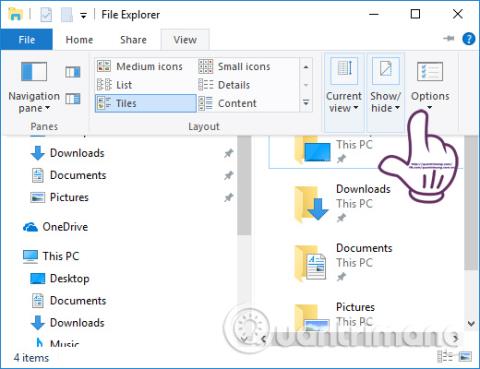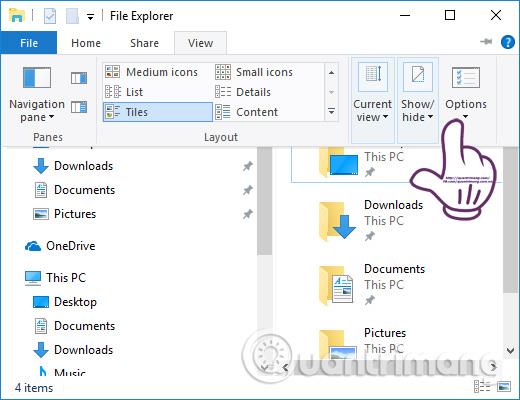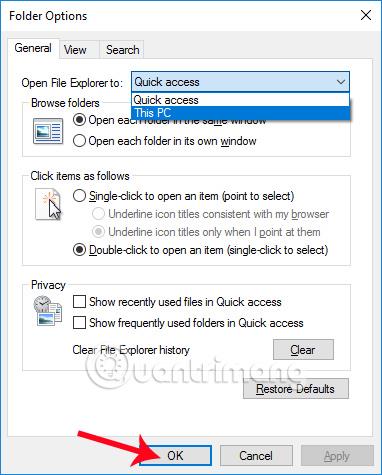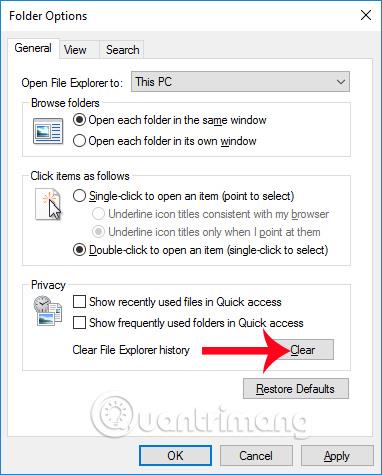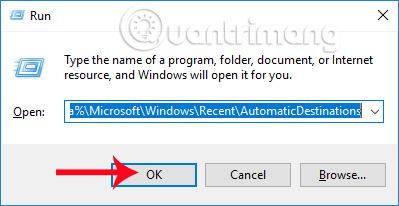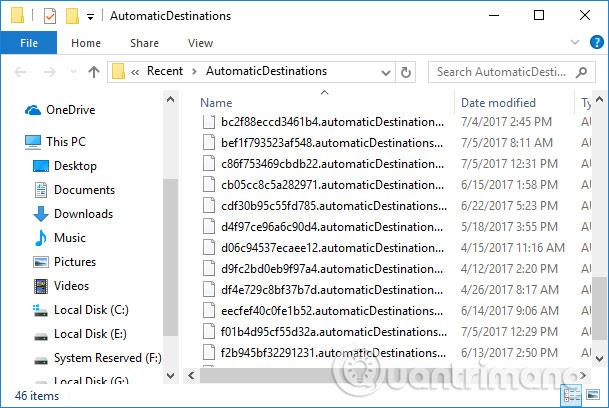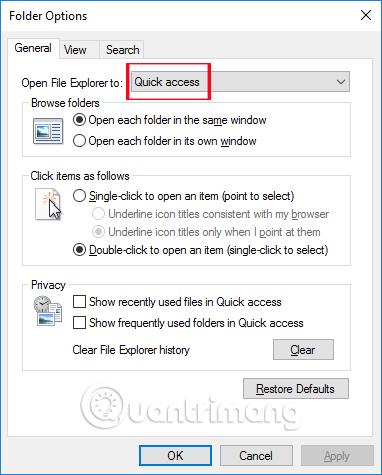„Windows 10“ kompiuteryje atidarius „File Explorer“ programą, greitosios prieigos sritis visada bus atidaryta pirmiausia. Tai sritis, kurioje visi aplankai ir duomenys atidaromi vėliausiai ir dažniausiai. Greitos prieigos sąrašas bus nuolat atnaujinamas, kai atidarysime „File Explorer“.
Tačiau bus daug atvejų, kai greitoji prieiga neveikia efektyviai, todėl gali atsirasti „File Explorer“ klaidų. „File Explorer“ programa taps lėta arba sustos, o sąsajoje bus rodomas pranešimas „Darbas su juo“. Programa kurį laiką nustos veikti ir tada parodys duomenis arba daugeliu atvejų visiškai sustos. Jei „Windows 10“ įrenginio „File Explorer“ dažnai turi „Woring On It“ klaidų, pabandykite pataisyti toliau pateiktame straipsnyje.
1 žingsnis:
Pirmiausia kompiuteryje paleiskite „File Explorer“. Šioje sąsajoje spustelėkite skirtuką Rodinys , tada spustelėkite Parinktys .
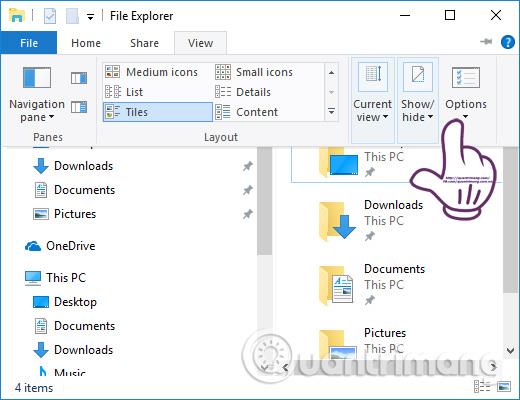
2 žingsnis:
Pasirodo dialogo langas Aplanko parinktys. Skiltyje Atidaryti failų naršyklę spustelėkite išskleidžiamąją rodyklę ir pasirinkite Šis kompiuteris . Taigi „File Explorer“ bus įjungta šiame kompiuteryje, o ne iškart prieiga prie greitosios prieigos.
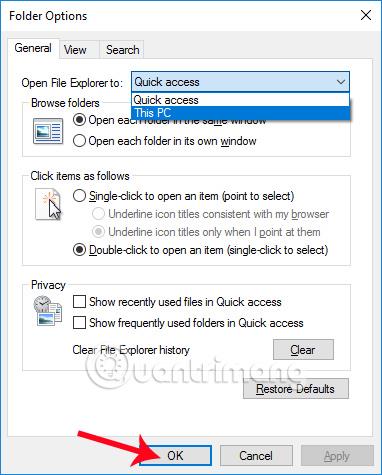
3 veiksmas:
Taip pat dialogo lange Aplanko parinktys spustelėjame mygtuką Išvalyti , esantį Privatumo skiltyje, kad ištrintume duomenų prieigos istoriją ir aplankus, išsaugotus „File Explorer“, kai juos naudoja vartotojas.
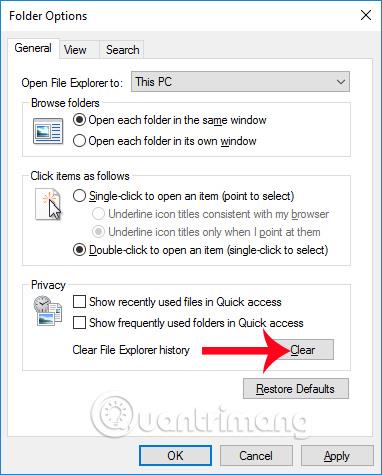
4 veiksmas:
Galiausiai vartotojas ištrins talpyklą „File Explorer“. Pasiekite toliau pateiktą katalogo kelią.
- %AppData%\Microsoft\Windows\Recent\AutomaticDestinations
Arba galite įvesti kelią į dialogo langą Vykdyti paspausdami Windows + R klavišų kombinaciją ir spustelėdami Gerai, kad atidarytumėte.
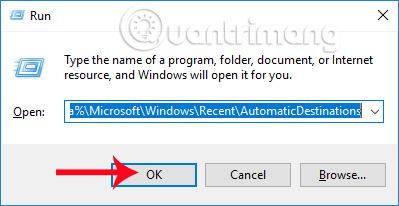
5 veiksmas:
Pasirodo aplanko AutomaticDestinations sąsaja . Čia ištrinkite visus talpyklos failus šiame aplanke.
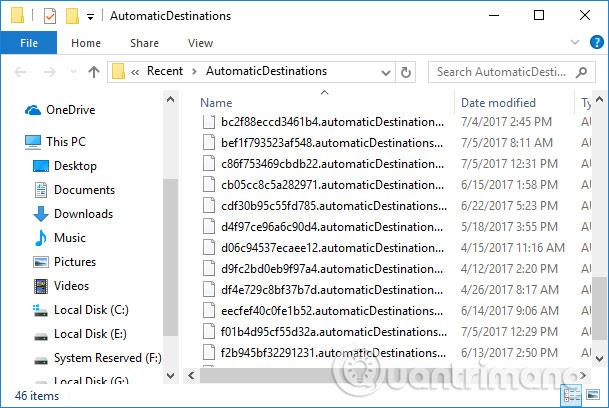
Paskutinis veiksmas yra vėl pasiekti aplanko parinktis ir perjungti Open File Explorer į Greita prieiga. Jei nenorite, galite palikti jį šiame kompiuteryje.
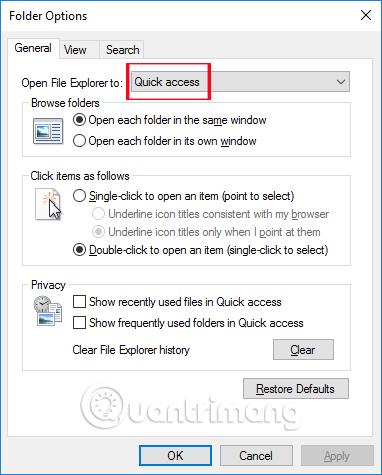
Taigi išvalėme istoriją, taip pat išvalėme „File Explorer“ talpyklą, kad ištaisytume „Woring On It“ klaidą. Ši klaida atsiranda, kai „File Explorer“ talpykla per pilna arba kai vartotojas kompiuteryje atidaro daug programų. Jei taip, pabandykite atlikti anksčiau nurodytus veiksmus, kad ištaisytumėte „File Explorer Windows 10“ gedimą.
Tikimės, kad šis straipsnis jums bus naudingas!